|
今回はNScripterに欠かせられない*defineと*startについて学びます。
なんとなく意味がわかればOKです。 スクリプトを書き込むテキストファイルについても触れましょう。 | ||
|
NScripterのスクリプト命令文は0.txtに書いていきます。
0.txtに書きこまれたスクリプトは上から下へ順番に読まれていきます。 さっそく、0.txtを開いてください。 説明より先にスクリプトを見てもらいましょう。 下の形がNScripterの基本形になります。 | ||
*define game *start | ||
|
まずはこれだけ。このまま0.txtに貼り付けて結構です。
*defineからgameまでのことを 「定義ブロック」と呼びます。 「定義ブロック」とは、 『画面の切替えには、このエフェクトを使おう』 『文字表示速度は、このくらいの速さにしよう』 『セープは○○個まで出来るようにしよう』 といった全般的な設定を書き込むところです。 設定できる内容はたくさんあります。 *startから下のことを 「実行ブロック」と呼びます。 「実行ブロック」とは、 『ここで、この文章を表示しよう』 『ここで、この画像を表示しよう』 『ここで、この音楽を鳴らそう』 『ここで、選択肢を出して分岐させよう』 といったゲームを実際に動かす命令文を書き込むところです。 これまた、いろんなことが出来ます。 この形は、NScripterの決まり文句です。 「そういうものだ」と割り切って覚えてください。 なんとなくは理解できましたか? 今は釈然としなくても、読み進めるにつれて少しずつ分かってくると思います。 なお説明書では、 「F」=定義ブロック用の命令文、「E」=実行ブロック用の命令文 「FE」=定義・実行のどちらでも使える命令文 を指しています。 | ||
|
NScripterのスクリプトは0.txtに書き込んでいくと言いましたが、
0.txtのスクリプトが長くなりすぎてしまったらどうすればよいでしょうか?
答えは簡単。「1.txt」を作って、続きから書き込めばいいのです。 1.txtが長くなったら「2.txt」へ……、と続けていくことが出来ます。 最大で99.txtまで作ることが可能です。 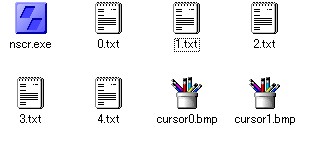
0.txtから順にtxt.1、txt.2、txt.3…と自動的に連結して読み込んでくれます。 | ||
|
定義ブロック・実行ブロックは、実際にスクリプトをいろいろ書いていかないと
理解するのは難しいかもしれません。今は焦らなくても大丈夫です。
次節では、いよいよNScripterを起動します! | ||
前へ TOPへ戻る 次へ